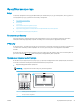HP Color LaserJet Enterprise M652, M653 User Guide
а.
Клавіатурні панелі керування: на панелі керування принтера натисніть кнопку і за допомогою
кнопок зі стрілками виберіть меню Ethernet . Натисніть кнопку OK, щоб відкрити меню і
відобразити IP-адресу чи мережеве ім'я.
Сенсорні панелі керування: на панелі керування принтера торкніть кнопку , а потім виберіть
піктограму мережі для відображення ІР-адреси чи імені хоста.
б. Відкрийте веб-браузер і введіть в адресному рядку IP-адресу або ім’я хоста, що відображаються
на панелі керування принтера. Натисніть клавішу Enter на клавіатурі комп’ютера. Відкриється
вікно вбудованого веб-сервера HP.
ПРИМІТКА. Якщо веб-браузер виводить повідомлення з інформацією про те, що запитуваний
веб-сайт може не бути безпечним, виберіть можливість продовження роботи з веб-сайтом.
Використання цього веб-сайту не завдасть шкоди комп’ютеру.
2. Виберіть вкладку Security (Безпека).
3. Відкрийте меню General Security (Загальна безпека).
4. В області Set the Local Administrator Password (Встановити пароль локального адміністратора) введіть
ім’я, яке буде асоціюватися з паролем у полі Username (Ім’я користувача).
5. Введіть пароль у полі New Password (Новий пароль) і повторіть його у полі Verify Password (Перевірка
пароля).
ПРИМІТКА. У разі зміни наявного пароля потрібно спочатку ввести його в полі Old Password (Старий
пароль).
6. Натисніть кнопку Apply (Застосувати).
ПРИМІТКА. Запишіть пароль і зберігайте його в надійному місці. Неможливо відновити пароль
адміністратора. Якщо ви втратили або загубили пароль адміністратора, зверніться до служби
технічної підтримки HP за адресою support.hp.com, щоб повністю скинути принтер.
Для деяких функцій панелі керування принтера можна встановити захист від несанкціонованого
використання. Якщо для функції встановлено захист, то перед її використанням принтер відобразить запит
на вхід у систему. Ви можете також увійти в систему, не очікуючи відображення запиту, натиснувши кнопку
Sign In (Увійти в систему) на панелі керування принтера.
Зазвичай реєстраційні дані для входу в систему принтера такі ж, як і для входу в мережу. Зверніться до
мережевого адміністратора цього принтера, якщо у вас виникнуть запитання щодо використання
облікових даних.
1.
Клавіатурні панелі керування: Натисніть кнопку входу .
Сенсорні панелі керування: на головному екрані панелі керування принтера виберіть Copy
(Копіювання).
2. Для введення реєстраційних даних дотримуйтеся підказок.
ПРИМІТКА. Для безпеки виробу, завершивши його використання, натисніть або торкніть кнопку виходу з
системи .
92 Розділ 5 Поводження з принтером UKWW